Nuestro equipo de editores e investigadores capacitados han sido autores de este artículo y lo han validado por su precisión y amplitud.
wikiHow's Content Management Team revisa cuidadosamente el trabajo de nuestro personal editorial para asegurar que cada artículo cumpla con nuestros altos estándares de calidad.
Este artículo ha sido visto 1433 veces.
Este wikiHow te enseñará a configurar Messenger para que ignore todos los mensajes de un contacto seleccionado. Al ignorar a un usuario, se eliminará el hilo de conversación de tu bandeja de entrada y se bloquearán todas las notificaciones de mensajes de ese usuario en el futuro. Los usuarios ignorados pueden seguir enviándote mensajes, pero no aparecerán en tu bandeja de entrada.
Pasos
Método 1
Método 1 de 2:Eliminar a un contacto en un dispositivo móvil
-
1Abre la aplicación Messenger en el teléfono o la tableta. El ícono de Messenger es un globo de diálogo azul que contiene un rayo blanco. Puedes encontrarlo en la pantalla de inicio o en el menú Aplicaciones.
- Si aún no has iniciado sesión en Messenger, ingresa la dirección de correo electrónico o el número de teléfono, y la contraseña antes de continuar.
-
2Busca y pulsa el contacto que deseas bloquear. Desplázate a través de los mensajes y pulsa el contacto que quieras eliminar del buzón. Esta acción abrirá el hilo de la conversación con el contacto seleccionado.
- También puedes usar la barra Buscar en la parte superior.
- Si Messenger abre una conversación con un contacto que deseas conservar, pulsa el botón en la esquina superior izquierda y vuelve a la lista de mensajes.
- Si no ves los mensajes, pulsa la pestaña Inicio. Es el ícono de una casa pequeña que se encuentra en la esquina inferior izquierda.
-
3Pulsa el nombre del contacto en la parte superior. El nombre del contacto aparece en la parte superior de la conversación. Pulsarlo abrirá las opciones de usuario en una página nueva.
- Si usas un dispositivo Android, tendrás que pulsar el ícono "i" que está al lado del nombre del contacto en la esquina superior derecha. Esta acción abrirá el mismo menú.
-
4Desplázate hacia abajo y pulsa Ignorar mensajes. Puedes encontrar esta opción en la parte inferior del menú de opciones de usuario. Esta acción eliminará al contacto seleccionado de la bandeja de entrada e ignorará todos sus mensajes en el futuro.
- Esta acción no bloqueará, eliminará o quitará de la lista de amigos al contacto en Facebook.
- Se te pedirá que confirmes la acción en una ventana emergente nueva.
-
5Pulsa Ignorar mensajes en la ventana emergente de confirmación. Esta acción confirmará la acción, eliminará la conversación de la bandeja de entrada y bloqueará todas las notificaciones de mensajes de este usuario.
- En un dispositivo Android, el botón de confirmación dirá IGNORAR.
- La conversación se trasladará a las solicitudes de mensajes.
- Los mensajes del contacto ya no aparecerán en la bandeja de entrada.
Anuncio
Método 2
Método 2 de 2:Eliminar a un contacto en una computadora
-
1Abre Messenger en el navegador de Internet. Escribe www.messenger.com en la barra de direcciones y presiona Entrar o Volver en el teclado.
- Si no has iniciado sesión automáticamente, inicia sesión con la dirección de correo electrónico o el número telefónico, y la contraseña antes de continuar.
-
2Haz clic en el contacto que desees bloquear en el panel de mensajes. El panel de mensajes mostrará todas las conversaciones en el lado izquierdo de la página. Al hacer clic en un contacto se abrirá la conversación a la derecha.
- Esta acción también abrirá la información del contacto en el lado derecho de la página.
- También puedes usar la barra de búsqueda en la parte superior del panel de mensajes. La barra de búsqueda dice "Busca en Messenger" en la esquina superior izquierda.
-
3
-
4Selecciona Ignorar mensajes en el menú desplegable. Esta opción eliminará al contacto seleccionado de la bandeja de entrada e ignorará todos sus mensajes.
- Esta acción no bloqueará, eliminará o quitará de la lista de amigos al contacto en Facebook.
- Se te pedirá que confirmes la acción en una ventana emergente nueva.
-
5Haz clic en Ignorar mensajes en la ventana emergente de confirmación. Esta acción confirmará la acción y eliminará al usuario seleccionado del buzón de mensajes.
- La conversación se trasladará a Mensajes filtrados.
- No recibirás notificaciones de los mensajes de este contacto y estos no aparecerán en la bandeja de entrada.
Anuncio




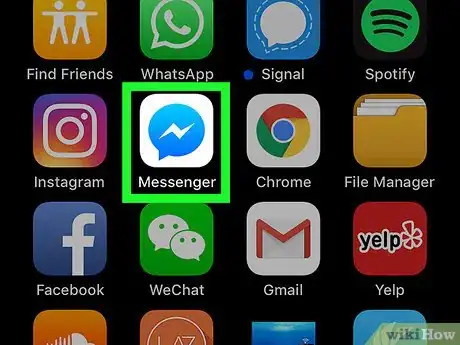
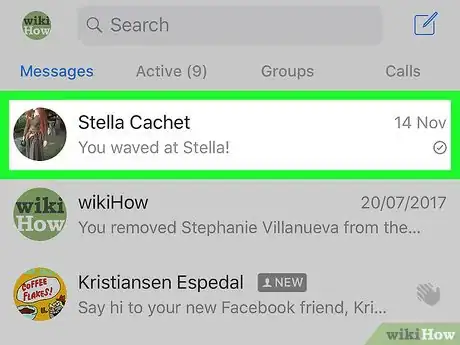

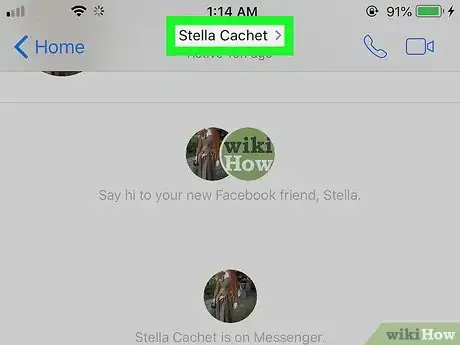
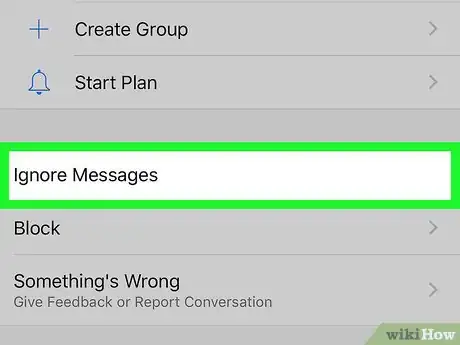
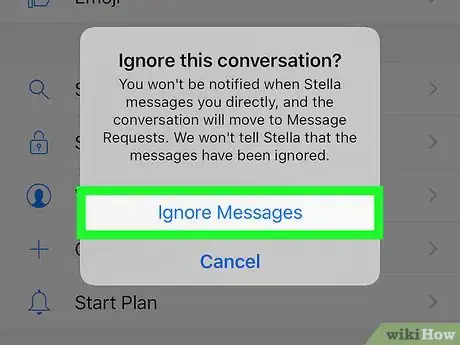
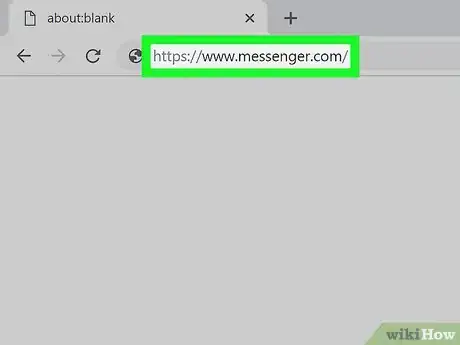
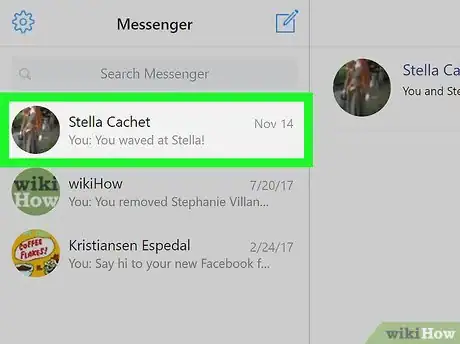
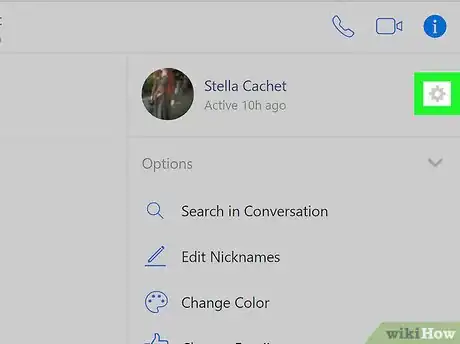

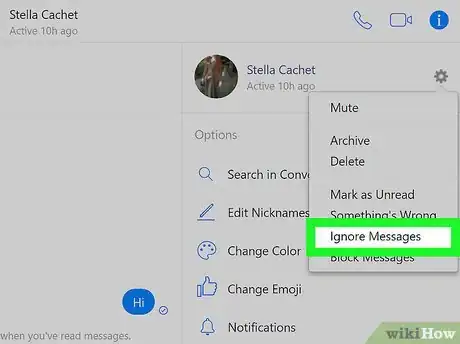
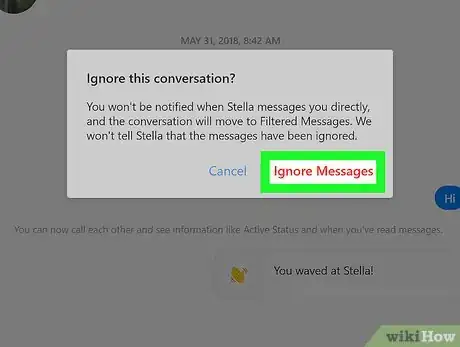
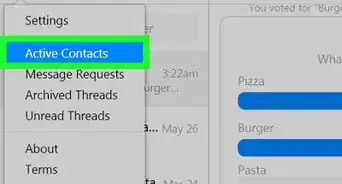
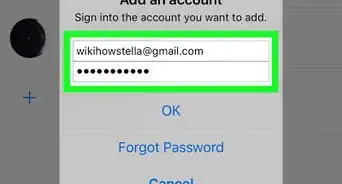
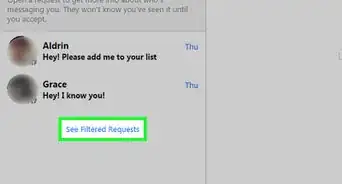
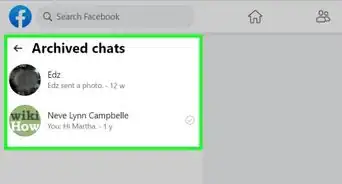

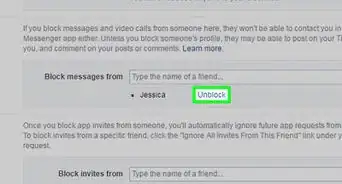
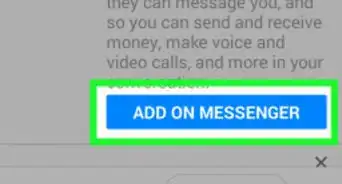
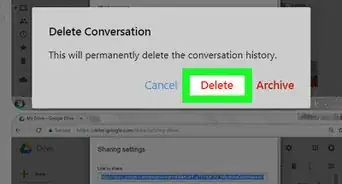
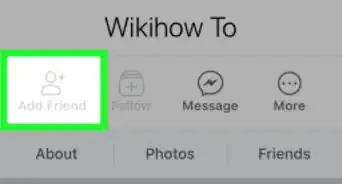
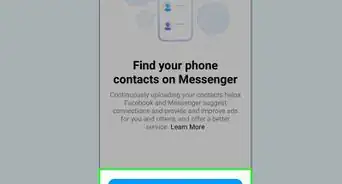
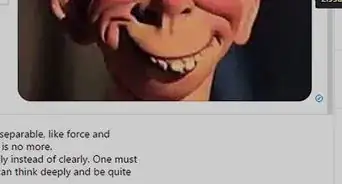


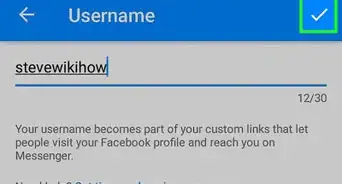
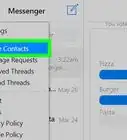
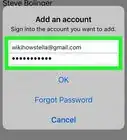
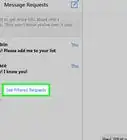
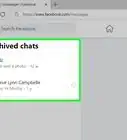

wikiHow's Content Management Team revisa cuidadosamente el trabajo de nuestro personal editorial para asegurar que cada artículo cumpla con nuestros altos estándares de calidad. Este artículo ha sido visto 1433 veces.